
Якщо ви працюєте в Windows 10, і вам не потрібно додаток більше, ви можете видалити його. Є кілька способів зробити це, в залежності від типу додатка це. Ось як видалити програму в Windows.
Видалення програми з допомогою меню Пуск
Якщо додаток було встановлено за допомогою Microsoft Store, ви можете видалити його швидко з допомогою меню Пуск. Для цього відкрийте меню «Пуск» і виберіть значок програми, а потім клацніть правою кнопкою миші. В меню оберіть пункт «Видалити».
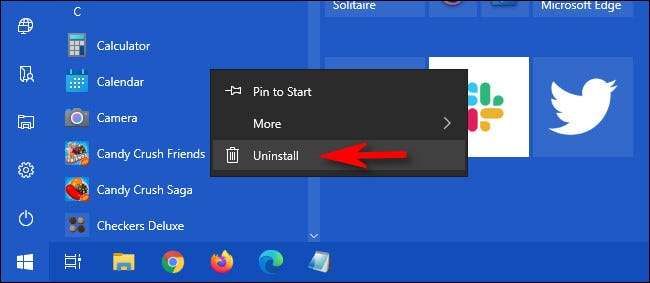
Якщо це перший раз, коли ви видалення програми таким чином, він попередить вас з невеликим спливаючим вікном. Натисніть кнопку «Видалити» знову. Додаток буде видалено мовчки без подальших дій, необхідних від Вас. Якщо ви передумаєте, ви можете завантажити і встановити його пізніше через Microsoft магазин .
Якщо натиснути правою кнопкою миші програму, що не було встановлено за допомогою Microsoft Store і виберіть «Видалити» в «Програми та засоби» вікно. Знайдіть програму в списку, виберіть його, а потім натисніть кнопку «Видалити».

Якщо деінсталяціі майстра з'являється вікно, виконайте наступні дії, поки програма не буде видалений. Тоді ви вільні, щоб закрити «Програми та засоби» вікно.
Видалення програми з допомогою параметрів
Мабуть, найбільш повний спосіб видалення програми на Windows 10 є використання параметрів. Це тому, що ви можете побачити список все встановленої програми в системі і легко вибрати, які з них ви хотіли б видалити.
Для цього відкрийте «Налаштування», натиснувши на кнопку «Пуск» і виберіть значок шестерінки. (Або ви можете натиснути Windows + I на клавіатурі.)

У розділі «Налаштування» виберіть «Програми».

Після цього ви побачите список всіх додатків, встановлених на вашому комп'ютері. Це включає в себе як додатки, встановлені через Microsoft Store і ті, які встановлені за допомогою інших методів.
Знайдіть запис програми, яку ви хотіли б видалити, і виберіть його. Потім натисніть кнопку «Видалити».
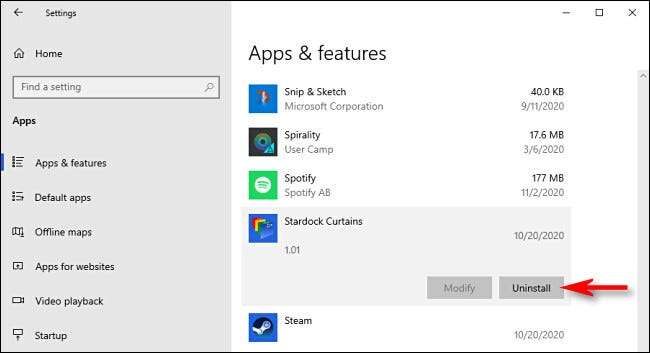
Якщо додаток було встановлено від Microsoft Store, він буде видалити миттєво без будь-яких додаткових кроків.
Якщо це програма встановлена за допомогою інших засобів, ви можете побачити додаткове діалогове вікно спливаючого. Якщо так, то натисніть кнопку «Видалити» знову. Після цього, видаліть вікно майстра програми буде запускати. Дотримуйтесь інструкцій майстра, і додаток буде видалити повністю.
Видалення програми з допомогою панелі управління
Ви можете також видаляти додатки, які не Microsoft Store, використовуючи спадщину Панель управління Windows . Для цього відкрийте меню «Пуск» і типу «контроль», а потім натисніть на значок «Панель управління».
Пов'язані: Як відкрити панель керування на Windows 10

У розділі «Програми», натисніть кнопку «Видалити програму.»
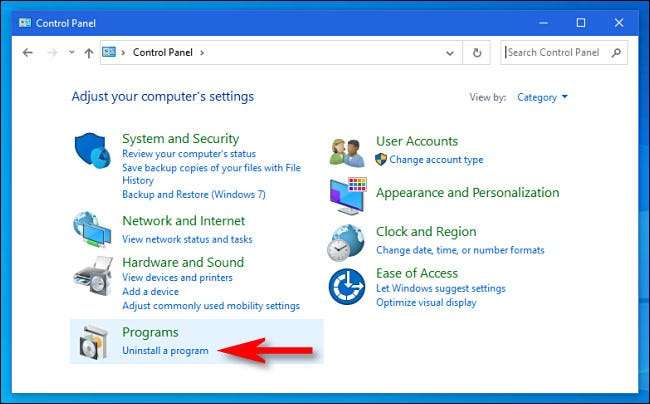
У розділі Програми та засоби вікні, ви побачите довгий список встановлених додатків, які можна сортувати по імені, видавець, дата, розмір і номер версії установки, натиснувши на заголовки стовпців.
Цей список не покриває в себе додаток, встановлений з Microsoft Store. Для видалення тих, використовуйте вікно «Налаштування» або клацніть правою кнопкою миші, а потім виберіть пункт «Видалити» в меню «Пуск».
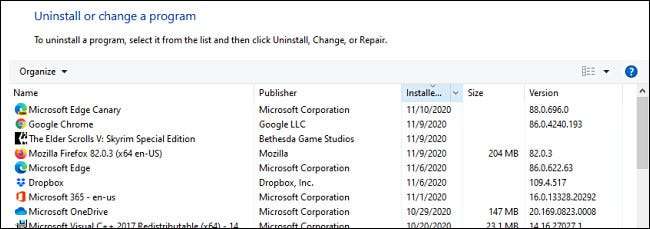
Знайдіть програму, яку ви хочете видалити, і натисніть на запис, щоб вибрати його. Потім натисніть на кнопку «Видалити».

Деінсталювати майстер по програмі буде запущений. Натисніть через кроки, поки ви не закінчите процес видалення. оскільки Microsoft вважає Панель управління успадкованим інтерфейс , Це ідея хороша також практика видалення програм з використанням інших методів вище. Удачі!
Пов'язані: Не турбуйтеся: Windows 10 в панелі управління є безпечним (на даний момент)







